Radio Silence — популярное приложение для Mac, которое позволяет пользователям блокировать доступ определенных приложений к Интернету. Хотя это может быть полезным инструментом для повышения конфиденциальности и контроля доступа к сети, может наступить время, когда вам больше не нужно или не нужно это программное обеспечение в вашей системе. Возникли ли у вас проблемы с совместимостью или вы просто ищете альтернативы, процесс удалить Radio Silence с Mac требуется больше, чем просто перетащить его в корзину.
В этой статье мы предоставим вам подробное руководство по удалению Radio Silence с вашего Mac. обеспечение чистого процесса удаления и восстановление настроек вашей сети. Выполните следующие действия, чтобы восстановить полный контроль над подключением к Интернету.
Содержание: Часть 1. Безопасно ли радиомолчание?Часть 2. Как удалить Radio Silence с моего Mac?Часть 3. Как полностью и без усилий удалить Radio Silence?Часть 4. Резюме
Часть 1. Безопасно ли радиомолчание?
Radio Silence — это приложение для Mac, которое позволяет пользователям блокировать доступ в Интернет для определенных приложений. Он предоставляет пользователям контроль над их сетевым подключением, позволяя им запрещать доступ к Интернету одним приложениям, позволяя другим беспрепятственно подключаться. Однако у пользователей могут возникнуть опасения по поводу безопасности и эффективности Radio Silence, что вызывает вопрос: безопасно ли Radio Silence?
Radio Silence само по себе является законным и безопасным приложением. Оно разработано Юусо Салоненом и уже несколько лет доступно в Mac App Store. Приложение работает в соответствии с правилами системного брандмауэра и не представляет неотъемлемую угрозу безопасности. Он предназначен для повышения конфиденциальности пользователей и контроля над сетевыми подключениями, и многие пользователи считают его ценным инструментом.
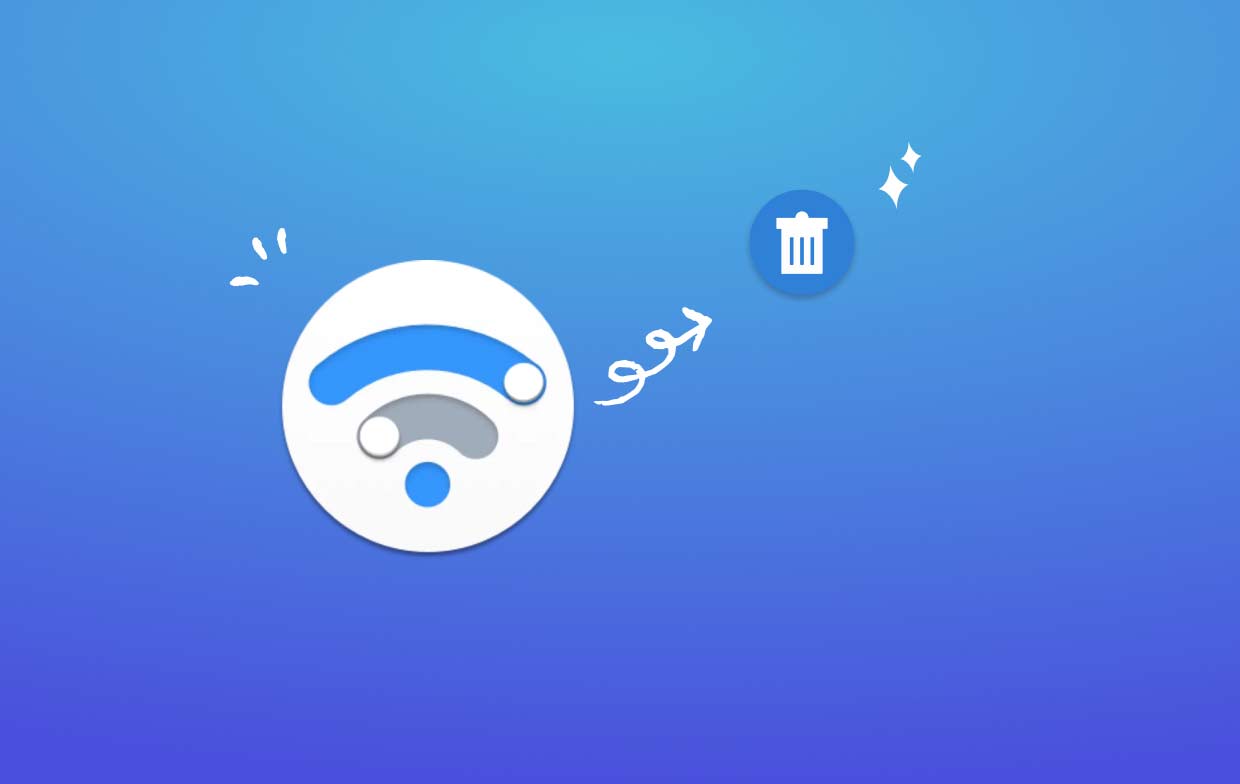
При этом существуют обстоятельства, при которых пользователи могут захотеть удалить Radio Silence с Mac. проблемы совместимости с определенными приложениями или системными обновлениями иногда могут возникать конфликты или неожиданное поведение.
Кроме того, некоторые пользователи могут обнаружить, что им больше не нужны функции, предоставляемые Radio Silence, или они предпочитают альтернативные решения для управления доступом в интернет. В таких случаях важно правильно удалить приложение, чтобы обеспечить чистое удаление и восстановить сетевые настройки системы по умолчанию.
Удаление приложения может показаться простым, но могут возникнуть определенные проблемы, когда дело доходит до удаления Radio Silence с вашего Mac. Вот некоторые распространенные проблемы, с которыми пользователи могут столкнуться в процессе удаления:
- Неполное удаление: простое перетаскивание приложения Radio Silence в корзину не приводит к полному удалению всех связанных файлов и конфигураций.
- Параметры сети: Radio Silence изменяет настройки брандмауэра на вашем Mac, чтобы блокировать или разрешать определенные приложения.
- элементы автозагрузки: Радио Молчание могло быть настроено на автоматический запуск при включении компьютера Mac. Если не удалить эти элементы автозагрузки, приложение может продолжать работать в фоновом режиме даже после удаления.
- Настройки и файлы кэша: как и многие приложения, Radio Silence создает файлы настроек и кэширует данные. Эти файлы могут занимать ценное место для хранения.
Часть 2. Как удалить Radio Silence с моего Mac?
Если вы решили удалить Radio Silence с Mac, важно выполнить правильные шаги, чтобы обеспечить полное удаление. Вот пошаговое руководство, которое поможет вам удалить Radio Silence вручную и удалить любые следы, связанные с приложением:
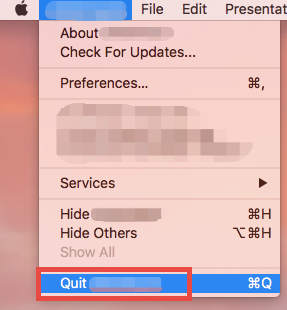
- Выйти из радиомолчания: Прежде чем приступить к процессу удаления, убедитесь, что Radio Silence не запущено. Вы можете сделать это, щелкнув правой кнопкой мыши по его значку в строке меню и выбрав «Выйти из радиомолчания».
- Удалить радиомолчание из приложений: Открой "Приложения» на вашем Mac и найдите приложение Radio Silence. Перетащите значок приложения в корзину в Dock или щелкните правой кнопкой мыши и выберите «Переместить в корзину», чтобы удалить Radio Silence с Mac. Кроме того, вы можете использовать «Команда + УдалитьЯрлык.
- Удалить настройки радиомолчания: Radio Silence создает файлы настроек, которые могут остаться в вашей системе даже после удаления приложения. Чтобы удалить эти настройки, перейдите в Finder меню, нажмите «Go", и выберите "Перейти в папку». Тип "
~/Library/PreferencesИ нажмите Enter. Найдите файл настроек с именем «com.radiosilenceapp.radio.plist" и переместите его в корзину. - Очистить файлы кеша: Radio Silence также создает файлы кеша, которые со временем могут накапливаться. Чтобы удалить их, зайдите в меню Finder, нажмите «Перейти», выберите «Перейти в папку", и введите "
~/Library/Caches». Найдите папку с именем «com.radiosilenceapp.radio»И удалите его. - Восстановить настройки брандмауэра: удаление Radio Silence не приведет к автоматическому восстановлению настроек брандмауэра вашего Mac до состояния по умолчанию.
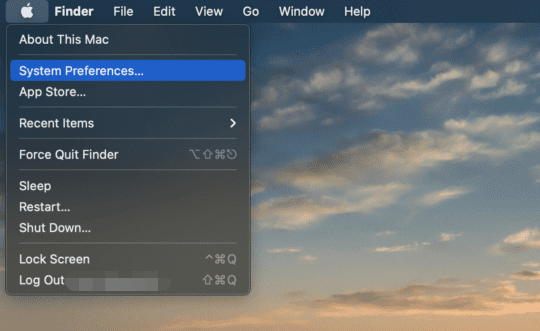
- Для этого перейдите к Системные настройки, нажмите на "Безопасность и конфиденциальность", и выберите "Межсетевые экраны".
- Нажмите на значок замка, вводить ваш пароль администратора и нажмите «Отключить Межсетевые экраны», чтобы отключить брандмауэр.
- Затем снова нажмите на значок замка, повторно ввести ваш пароль и нажмите «Включение брандмауэра», чтобы снова включить его с настройками по умолчанию.
Следуя этим шагам, вы можете вручную удалить Radio Silence с Mac и удалить все связанные следы. Не забудьте перезагрузить Mac после завершения процесса, чтобы все изменения вступили в силу.
Часть 3. Как полностью и без усилий удалить Radio Silence?
Если вы ищете более эффективный и простой способ удалить Radio Silence и обеспечить полное удаление, вы можете использовать такой мощный инструмент, как iMyMac PowerMyMac. PowerMyMac — это комплексное программное обеспечение для очистки и оптимизации Mac, включающее функцию, специально разработанную для удаления приложений и связанных с ними файлов.
Вот как вы можете использовать PowerMyMac для полного удаления Radio Silence с Mac:
- Загрузите и установите PowerMyMac: посетите официальный веб-сайт iMyMac и загрузите PowerMyMac. Установите программное обеспечение на свой Mac и запустите его.
- Выберите Деинсталлятор: В главном интерфейсе PowerMyMac выберите «Деинсталлятор приложений” с левой боковой панели.
- Поиск приложений: Нажмите SCAN PowerMyMac просканирует вашу систему на наличие установленных приложений. После завершения сканирования вы увидите список отображаемых приложений.
- Выберите радиомолчание: Найдите Radio Silence в списке приложений и установите флажок рядом с ним. Вы также можете использовать панель поиска, чтобы быстро найти приложение.
- Удалить Радио Молчание: Нажать на "ЧИСТКА” в правом нижнем углу окна, чтобы начать процесс удаления. PowerMyMac удалит Radio Silence с Mac, включая связанные с ним файлы и папки.

Функция удаления приложений PowerMyMac делает процесс удаления приложений и их оставшихся файлов простым и тщательным. Это экономит ваше время и избавляет от необходимости вручную находить и удалять разрозненные файлы в вашей системе. Вы также можете удалить MacPilot с PowerMyMac, если у вас есть MacPilot на вашем Mac и вы считаете его бесполезным.
Кроме того, PowerMyMac предлагает другие полезные функции, такие как очистка системы, оптимизация производительности и многое другое, что делает его комплексным решением для поддержания производительности вашего Mac. Используя PowerMyMac, вы можете полностью и без усилий удалить Radio Silence с Mac, гарантируя чистое удаление без каких-либо следов.
Часть 4. Резюме
Таким образом, когда дело доходит до удаления Radio Silence с Mac, вы можете воспользоваться несколькими подходами. Хотя удаление вручную возможно, оно требует тщательного удаления связанных файлов и восстановления настроек сети. Однако для более удобного и тщательного процесса удаления рекомендуется использовать PowerMyMac.
Благодаря функции удаления PowerMyMac упрощает процесс удаления Radio Silence с Mac и его остатков, обеспечивая беспроблемную работу. Используя PowerMyMac, вы можете обеспечить полную и легкую деинсталляцию, экономя время и эффективно поддерживая производительность вашего Mac.



